Correção: Fortnite travado na tela de conexão
Miscelânea / / January 03, 2022
O Quinze dias O jogo se tornou muito popular entre os jogadores de hoje, mas não obteve sucesso em uma noite. Demorou vários anos para Fortnite fazer sucesso entre as pessoas e hoje é um dos maiores jogos do mundo. Um dos créditos pela popularidade de Fortnite também vai para o jogador ninja mundialmente famoso que fez sua popularidade e glória.
Atualmente, Fortnite não é apenas um jogo, mas se tornou uma cultura seguida por milhões de pessoas hoje. Mas, infelizmente, junto com os altos, existem alguns baixos neste jogo. Recentemente, muitos usuários começaram a enfrentar um bug indesejado enquanto jogavam, o que fazia o jogo travar, resultando em um travamento repentino.
No entanto, se os usuários tentarem iniciar o jogo novamente, eles ficarão presos na tela de conexão ou em um loop de conexão sem fim. Quando nossa equipe fez um brainstorming com esse erro, encontramos algumas correções que podem ajudá-lo a se livrar dessa situação. Então, vamos começar com eles.

Conteúdo da página
-
Como consertar Fortnite travado na tela de conexão
-
Fix 1: Verifique os requisitos mínimos do sistema
- Requisitos Mínimos do Sistema:
- Requisitos de sistema recomendados:
- Correção 2: reinicie seu jogo e sistema
- Correção 3: feche todos os programas relacionados à Nvidia no gerenciador de tarefas
- Fix 4: Desativar sobreposições
- Fix 5: atualize os drivers de GPU
- Correção 6: executar como administrador
- Correção 7: verifique se há problemas na conta
- Fix 8: verificar o status do servidor
- Correção 9: verifique se sua Internet está funcionando
- Fix 10: desligue e ligue o roteador
- Correção 11: Reinstale o jogo Fortnite
- Da mesa do autor
-
Fix 1: Verifique os requisitos mínimos do sistema
Como consertar Fortnite travado na tela de conexão
É chocante ver nosso jogo favorito passando por algumas críticas críticas e extensas devido a bugs aleatórios. Mas, não vamos permitir que esses bugs estraguem nosso amado jogo facilmente. Portanto, se você também estiver incomodado por Fortnite travar na tela de conexão sem fim, siga as correções mencionadas abaixo cuidadosamente para resolver o problema permanentemente:
Fix 1: Verifique os requisitos mínimos do sistema
A primeira correção que você deve tentar é verificar se o seu sistema atende aos requisitos mínimos de sistema. Bem, não é basicamente uma solução; é um parâmetro que você precisa verificar. Isso! Eu sei que você tem um PC poderoso. É por isso que, anteriormente, o jogo funcionava corretamente.
Mas, deixe-me dizer a você que a cada atualização, o desenvolvedor adiciona algumas mudanças gráficas devido às quais seu PC não consegue lidar com a carga e começa a apresentar esse tipo de problema. No entanto, não há mal nenhum em apenas verificar; portanto, aqui estão os requisitos:
Requisitos Mínimos do Sistema:
- CPU: Core i3-3225 3,3 GHz
- RAM: 4GB
- Sistema operacional: Windows 7/8/10 64 bits
- GPU: Intel HD 4000
Requisitos de sistema recomendados:
- CPU: Core i5-7300U 3,5 GHz
- RAM: 8 GB
- Sistema operacional: Windows 7/8/10 64 bits
- GPU: GPU DX11 equivalente a Nvidia GTX 660 ou AMD Radeon HD 7870
- P-SHADER: 5.0
- V-SHADER: 5.0
- VRAM: 2048 MB
Correção 2: reinicie seu jogo e sistema
Agora, caso seu sistema atenda aos requisitos mínimos de sistema para rodar o jogo corretamente em seu PC. Mas, ainda enfrentando o problema continuamente sempre que você abre o jogo, há uma chance de o jogo travar na tela de conexão devido a algum erro aleatório ou temporário que está causando bugs. No entanto, esses tipos de problemas geralmente são corrigidos apenas reiniciando o jogo.
Bem, se o problema não for resolvido apenas reinicie o jogo. Em seguida, recomendamos que você reinicie o PC uma vez. Isso dará ao seu PC um novo começo para rodar o jogo adequadamente. Obviamente! Eu sei que você já pode ter tentado isso antes, mas o que se passa em tentar? Então, vá e faça.
Correção 3: feche todos os programas relacionados à Nvidia no gerenciador de tarefas
Lamentavelmente, se o problema não for corrigido mesmo depois de reiniciar o dispositivo. Então, há chances de que o aplicativo em execução em segundo plano possa estar causando o problema, especialmente se você tiver a placa de vídeo Nvidia.
Anúncios
Bem, anteriormente, foi visto que fechar todos os programas relacionados à Nvidia no gerenciador de tarefas ajudou muitos usuários a se livrar desta situação. Então, você também pode tentar fazer isso, e aqui estão as etapas para isso:
- Em primeiro lugar, clique com o botão direito no Começar menu e selecione o Gerenciador de tarefas no menu de contexto suspenso.
- Depois disso, passe o mouse para o processos guia e localize cada processo relacionado ao programa Nvidia.
-
Em seguida, clique com o botão direito nele e selecione o Finalizar tarefa opção para fechá-lo ou simplesmente clicar no finalizar tarefa botão.

É isso. Agora, execute o aplicativo Fortnite novamente e verifique se agora o jogo carrega sem nenhum erro ou não.
Fix 4: Desativar sobreposições
Geralmente, é visto que a aplicação de sobreposição, como sobreposição de vapor, sobreposição de contração, sobreposições de GeForce Experience, etc., aprimoram nossa experiência de jogo. Mas, às vezes, essas coisas se tornam os principais culpados por que seu jogo favorito está preso na tela de conexão, porque conforme nosso PC fica mais velho, ele não aguentará tanta pressão.
Anúncios
Portanto, é melhor desativá-los manualmente, especialmente a sobreposição GeForce Experience; você pode usar a contração muscular ou outras sobreposições, não há mal nenhum. Mas, certifique-se de seguir as etapas abaixo se você habilitou a sobreposição GeForce Experience em seu PC:
- Em primeiro lugar, inicie o aplicativo de experiência GeForce. Em seguida, clique no Configurações ícone, que pode ser parecido com uma engrenagem.
-
Depois disso, mude para o Em geral guia e alterne o botão para a posição desligado localizado na frente do Compartilhado opção.
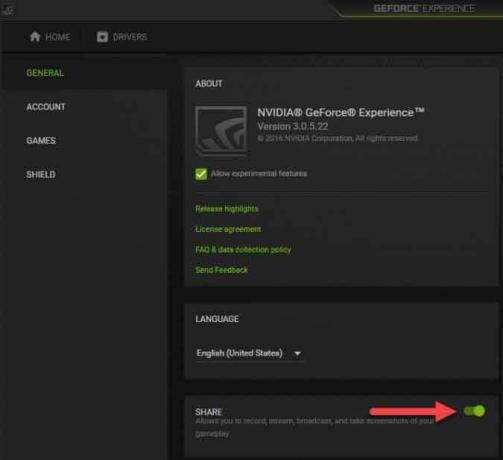
É isso. Agora, você desativou a GeForce Experience em seu PC com Windows. Portanto, agora você pode simplesmente iniciar o aplicativo Fortnite e verificar se ele está carregando corretamente ou ainda travando na tela de conexão.
Fix 5: atualize os drivers de GPU
Você verificou se há uma atualização de driver de GPU pendente ou não? Bem, há uma grande chance de que seu dispositivo funcione em um driver de GPU muito mais antigo; portanto, você precisa atualizá-lo manualmente. Portanto, para fazer isso, você tem duas opções. O primeiro método é usar o gerenciador de dispositivos e o segundo é passar o mouse manualmente até o site do fabricante e atualizá-lo a partir daí. Então, vamos dar uma olhada em ambos os métodos:
- Inicialmente, abra o Gerenciador de Dispositivos clicando com o botão direito no Começar e selecionando o Gerenciador de Dispositivos no menu suspenso.
- Depois disso, expanda o ExibiçãoAdaptador e clique com o botão direito no nome do fabricante da GPU.
- Em seguida, selecione o Atualizar botão no menu suspenso.
É isso. Agora, espere alguns intervalos até que ele procure e exiba a atualização (se disponível). Suponha que não haja nenhuma atualização disponível, então você pode simplesmente abrir seu navegador favorito e ir para o site oficial do fabricante de sua GPU. Em seguida, pesquise por atualizações, usando assim o número do modelo de sua GPU. Depois disso, baixe e instale-o manualmente no seu PC com Windows.
Correção 6: executar como administrador
Se você ainda não tentou isso, você deve tentar isso primeiro. Executar Fortnite usando privilégios de administrador permitirá que o jogo use os recursos de hardware do PC de que precisa. No entanto, muitos usuários achavam esse método muito útil anteriormente, então você também pode experimentá-lo e nos informar se realmente ajuda. Então, aqui estão as etapas que você precisa realizar:
- Em primeiro lugar, passe o mouse para a área de trabalho e clique com o botão direito do mouse no .Exe ícone do seu jogo.
- Em seguida, selecione o propriedades opção e vá para o compatibilidade aba.
-
Depois disso, marque a caixa localizada na frente do Executar como administrador.

- Então, acerte o Aplique botão seguido por OK para salvar as configurações.
Correção 7: verifique se há problemas na conta
Outro motivo por trás desse problema é que muitos usuários descobrem que esse tipo de problema ocorre devido a problemas com suas contas. Portanto, caso você ache que sua conta pode estar com alguns problemas ou pode ser banida por algum motivo, você deve verificar. Portanto, verifique se você pode simplesmente passar para qualquer outro sistema e tentar fazer login usando sua conta Epic existente.
Enquanto isso, se você não conseguir fazer o login, isso significa que sua conta pode ser banida e você precisa criar uma nova conta para jogar o jogo ou mandar um e-mail para a Epic Games informando sobre isso emitir.
Fix 8: verificar o status do servidor
Você também pode verificar se o servidor está online. Na maioria das vezes, devido a problemas de interrupção do servidor, os jogadores podem passar o jogo e ficar presos na tela de conexão até que o servidor volte a funcionar. Então, para verificar se os servidores estão funcionando ou não, você pode simplesmente passar o mouse para o DownDetector e verifique se há outros jogadores que relataram o mesmo problema ou não. Além disso, você pode acompanhar o jogo épico em seus Twitter oficial lidar com a página porque eles sempre atualizam sua conta do Twitter se houver algum problema com o jogo.
Correção 9: verifique se sua Internet está funcionando
Existe a possibilidade de que sua conexão com a Internet possa flutuar devido ao fato de o Fortnite não conseguir se conectar ao seu servidor. Portanto, você precisa verificar se há algum problema de interrupção da rede em sua área. Então, para fazer isso, você pode simplesmente passar o mouse para o site do testador de velocidade Ookla e verificar a velocidade de upload e download de sua conexão de rede. Se você achar que a conexão está boa, há um problema no servidor. Mas, caso a rede flutue, você precisa entrar em contato com seu provedor de ISP.
Fix 10: desligue e ligue o roteador
Bem, antes de entrar em contato com seu provedor de ISP, você pode simplesmente tentar um pouco da sua parte para corrigir esse problema. Você pode inicializar o modem e o roteador para fazer um esforço para corrigir o problema de rede. Então, aqui está o que você precisa fazer:
- Desligue o botão liga / desliga do roteador ou modem.
- Em seguida, basta desconectar todos os fios do roteador ou modem.
- Agora, espere pelo menos 10-20 segundos e conecte-os.
- Depois disso, ligue o botão liga / desliga e espere até que as luzes comecem a piscar novamente, principalmente a luz que mostra a internet.
É isso. Agora, avance novamente para o conserto nove e verifique a velocidade da Internet novamente. Se ainda assim, você obtém uma velocidade de rede lenta, ligue para o seu provedor de ISP e peça-lhes para consertar.
Correção 11: Reinstale o jogo Fortnite
Em uma situação muito infeliz, se você ainda estiver preso na tela de conexão, exceto reinstalar o jogo, você não tem outra escolha. Então, o que você precisa fazer é simplesmente passar o mouse para o Adicionar programas de remoção página. Em seguida, desinstale o jogo Fortnite de lá e reinstale-o novamente. Isso com certeza corrigirá todos os problemas que o incomodam, a menos que você tenha um PC muito mais antigo.
Da mesa do autor
Jogar Fortnite sempre foi uma aventura divertida, mas esse tipo de problema desmotiva durante o jogo. Mas você sabe como consertar se alguma vez ficar preso na tela de conexão. Portanto, presumimos que você considere este guia útil e que os métodos mencionados acima ajudaram a corrigir esse problema específico. Agora, para maiores informações e dúvidas, comente abaixo.



